So antworten Sie auf eine bestimmte Nachricht auf Instagram auf Android, iOS und im Web
Veröffentlicht: 2022-04-11Die Option, auf eine bestimmte Nachricht auf Instagram zu antworten, wurde mit dem plattformübergreifenden Messaging-Update von Instagram eingeführt. Bisher mussten Sie die Verbindung manuell aktivieren. Es wird jedoch automatisch in den neuesten Versionen der Instagram-App aktualisiert. (Es wird jedoch nicht mit Ihrem Facebook-Konto verknüpft, ohne dass Sie es manuell eingeben müssen).
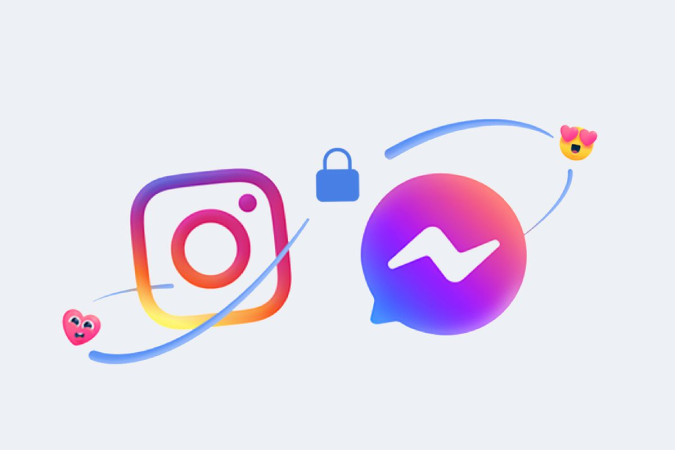
Hier erfahren Sie jedoch, wie Sie auf eine bestimmte Nachricht auf Instagram auf Android, iOS und im Web antworten.
Inhaltsverzeichnis
So antworten Sie auf eine bestimmte Nachricht auf Instagram auf Android und iPhone
Beide mobilen Betriebssysteme haben ein ähnliches Verfahren zum Antworten auf eine bestimmte Nachricht.
1. Öffnen Sie die Instagram-App auf Ihrem Telefon und tippen Sie auf das Messenger-Symbol in der oberen rechten Ecke des Startbildschirms, um die Instagram-Direktnachricht zu öffnen. (Wenn Sie das alte Papierflieger-Logo anstelle des Messenger-Logos sehen, müssen Sie die Instagram-App aktualisieren, damit die Funktion funktioniert.)
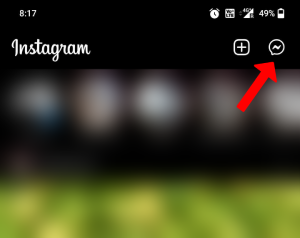
2. Wählen Sie auf der Nachrichtenseite eine Konversation aus.
3. Suchen Sie hier die Nachricht, auf die Sie antworten möchten, und wischen Sie sie nach rechts, bis Sie das Antwortsymbol sehen. Wenn Sie auf Ihre eigene Nachricht antworten möchten, wischen Sie nach links, sodass die Option angezeigt wird. Tippen Sie nun auf das Antwortsymbol .
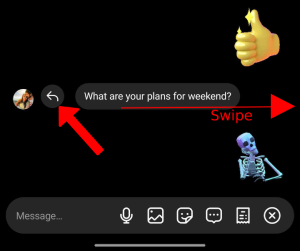
Alternativ können Sie auf eine beliebige Nachricht lange drücken und auf die Option Antworten unten in der App tippen, um zu antworten .
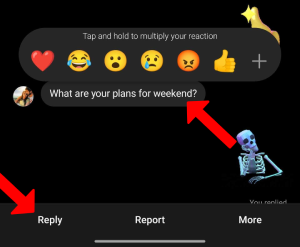
4. Sie können sehen, dass Ihre ausgewählte Nachricht mit dem Textfeld verknüpft ist. Jetzt können Sie die Nachricht eingeben und auf Senden tippen, um sie als Antwortnachricht zu senden.
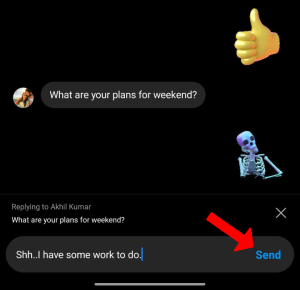
Die Nachricht, auf die Sie geantwortet haben, wird oben in der von Ihnen gesendeten Antwortnachricht angezeigt. Auf diese Weise kann jeder leicht sehen, auf welche Nachricht Sie geantwortet haben. Wenn Sie jedoch auf diese Nachricht klicken, werden Sie nicht wie bei WhatsApp zur ursprünglichen Nachricht zurückgeleitet.
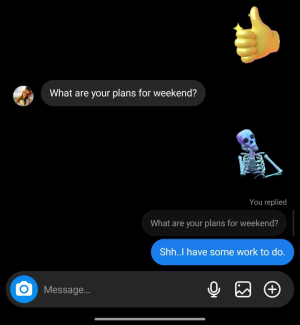
Sobald Sie mit dem Antworten begonnen haben, können Sie sich dafür entscheiden, nicht auf diese bestimmte Nachricht zu antworten, indem Sie auf das X -Symbol in der verknüpften Nachricht tippen. Dadurch wird die verknüpfte Nachricht entfernt und Ihre Nachricht als normale Nachricht gesendet.
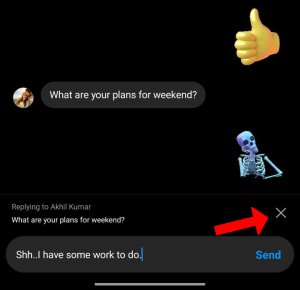
So antworten Sie auf eine bestimmte Nachricht auf Instagram im Web
Das Verfahren zur Beantwortung einer bestimmten Nachricht unterscheidet sich von der Webversion.
1. Öffnen Sie instagram.com und tippen Sie auf das Messager-Symbol in der oberen Leiste.
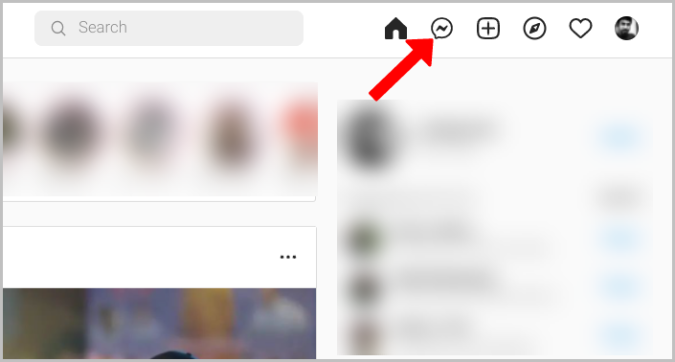
2. Wählen Sie nun die Konversation aus.
3. Bewegen Sie den Mauszeiger auf der Chat-Seite über eine Nachricht, auf die Sie antworten möchten.
4. Klicken Sie nun auf das Antwortsymbol neben der Nachricht.


5. Das ist es; Die ausgewählte Nachricht wird mit dem obigen Textfeld verknüpft. Jetzt können Sie die Nachricht eingeben und auf Senden klicken oder die Eingabetaste drücken, um die Antwortnachricht zu senden.
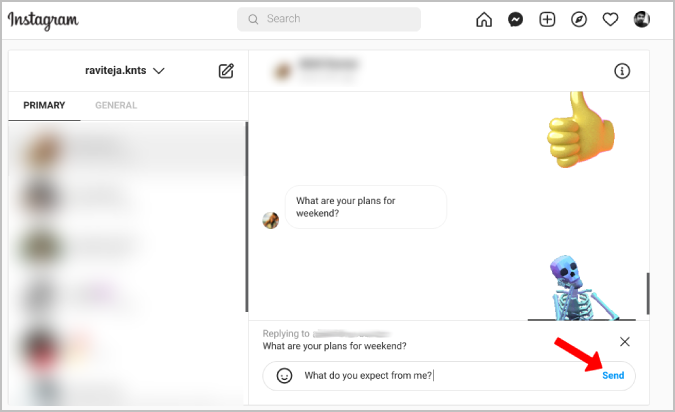
Genau wie bei der mobilen Version können Sie auf das X-Symbol klicken, wenn Sie Ihre Nachricht nicht als Antwortnachricht senden möchten, wenn Sie dies wünschen.
Antworten auf bestimmte Nachrichten auf Instagram
Instagram bietet tatsächlich zwei Möglichkeiten, auf eine bestimmte Nachricht in mobilen Apps zu antworten. Sie können entweder auf der Nachricht nach rechts wischen und das Antwortsymbol auswählen, oder Sie können lange auf die Nachricht drücken und die Antwortoption auswählen. Schließlich können Sie die Nachricht einfach in beide Optionen eingeben und auf Senden tippen, um auf diese Nachricht zu antworten. In der Desktop-Webversion müssen Sie den Mauszeiger über die Nachricht bewegen und auf das Antwortsymbol klicken, um eine Antwortnachricht zu senden.
Häufig gestellte Fragen zum Antworten auf eine bestimmte Nachricht auf Instagram
Kann ich auf jede Nachricht auf Instagram antworten?
Ja! Sobald Sie aktualisiert haben, können Sie auf fast jede Art von Nachricht auf Instagram antworten, egal ob es sich um eine Textnachricht, einen Link, ein Bild, ein Emoji, ein GIF, eine Sprachnachricht usw. handelt. Aus irgendeinem Grund können Sie jedoch nicht auf einen Sticker antworten. Außerdem können Sie sowohl auf Direkt- als auch auf Gruppennachrichten antworten.
Wie antworte ich auf Instagram-Kommentare in der mobilen App?
Die Schritte zum Antworten auf Instagram-Kommentare in einer mobilen App sind ziemlich einfach. Das Eingabefeld enthält den IG-Benutzernamen der Person, der Sie antworten, sodass Sie leicht verfolgen können, wem Sie antworten.
Es ist normal, dass sich die Instagram-App nach dem Antworten auf einen einzelnen Kommentar im „Einzelnachrichtenmodus“ befindet, aber es können andere Geräte- oder App-Probleme vorliegen, die dieses Phänomen verursachen.
Wie antworte ich auf Instagram-Kommentare im Webbrowser?
Wenn Sie sich auf einem Computer befinden, können Sie von Ihrem Webbrowser aus auf einen Instagram-Kommentar antworten. Öffnen Sie dazu die Instagram-App oder -Website, öffnen Sie den Beitrag, in dem Sie auf einen Kommentar antworten möchten, und scrollen Sie zum rechten Abschnitt, um die Kommentare anzuzeigen. Wählen Sie dann den Kommentar aus, auf den Sie antworten möchten, und klicken Sie auf „Antworten“.
Wie kombiniere ich Instagram und Messenger?
Um zu antworten, müssen Sie Instagram und Messenger nicht verbinden. Sie sollten nur die Instagram-Nachrichten aktualisieren. Wenn Sie trotzdem eine Verbindung herstellen möchten, können Sie Instagram-Einstellungen > Konto-Center > Konten einrichten öffnen und sich bei Ihrem Facebook-Konto anmelden, um dieses Facebook-Konto mit Ihrem Instagram-Profil zu verbinden.
Lesen Sie weiter:
- Die 4 besten Methoden für den Video-Download von Instagram Reels
- So zeigen Sie Instagram Stories anonym auf allen Plattformen an
- Die 10 besten Möglichkeiten, um das Problem mit der ständigen Abmeldung von Instagram zu beheben
- So sehen Sie beliebte Beiträge auf Instagram
- So fügen Sie Links zu Instagram-Geschichten hinzu und gewinnen Traffic
- Wie überprüfe ich, ob jemand bei Ihrem Instagram-Konto angemeldet ist?
